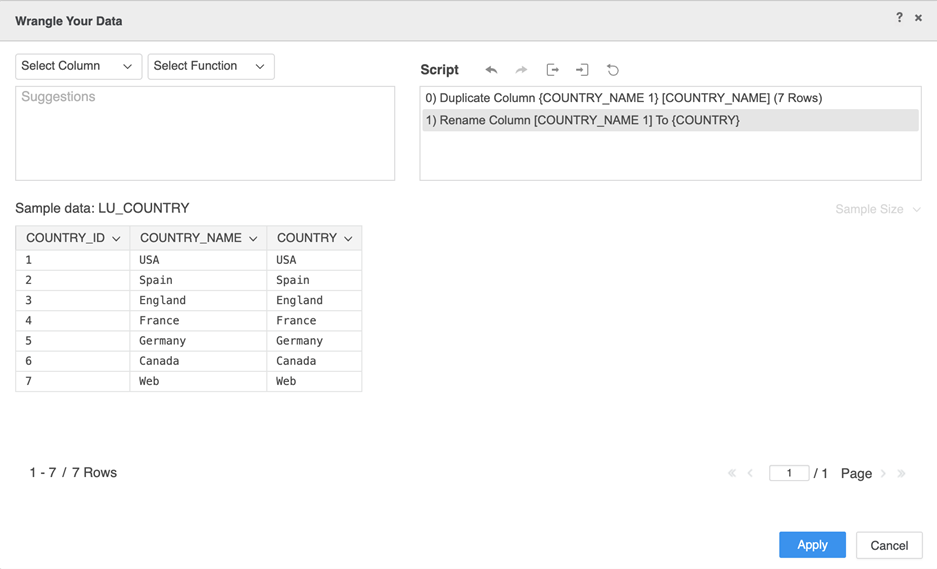Strategy ONE
使用新数据创建机器人
始于Strategy One(2025 年 3 月),机器人功能得到增强,以改善响应和机器人创建过程。有关增强功能的更多信息,请参阅Strategy One (March 2025) Enhancements。
-
您可以继续创造机器人,以及编辑和使用在以前版本中创建的机器人。有关介绍,请参阅Auto Bot: 定制独立机器人(2025 年 3 月之前)。
-
要启用新机器人,请联系Strategy支持。有关新机器人的介绍,请参阅Auto Bots: Customized Stand-Alone Bots。有关创建新机器人的步骤,请参阅Create a Bot。
MicroStrategy ONE (2024 年 9 月)增加了对机器人中多个数据集的支持。
从 MicroStrategy ONE 开始 更新 12,您可以使用单个数据集创建机器人。仅支持内存中的 OLAP 和 MTDI 多维数据集。
使用以下步骤创建机器人根据您添加到Strategy。如果现有数据集不包含所需数据,请使用此选项。数据应该包含机器人回答问题所需的所有信息。如果现有报告和数据集满足您的需求,您可以使用现有机器人创建机器人 数据反而。
机器人构建完成后,您还可以添加更多数据集(新的或现有的)。有关详细信息,请参阅For more information, see 高级数据 准备。
前提条件
确保您拥有正确的权限,如前提条件
使用新数据创建机器人
- 选择创建新的
 > 机器人。新机器人窗口打开。
> 机器人。新机器人窗口打开。 - 如果您有权访问多个项目,则从创建机器人下拉列表中,选择要创建机器人的项目。
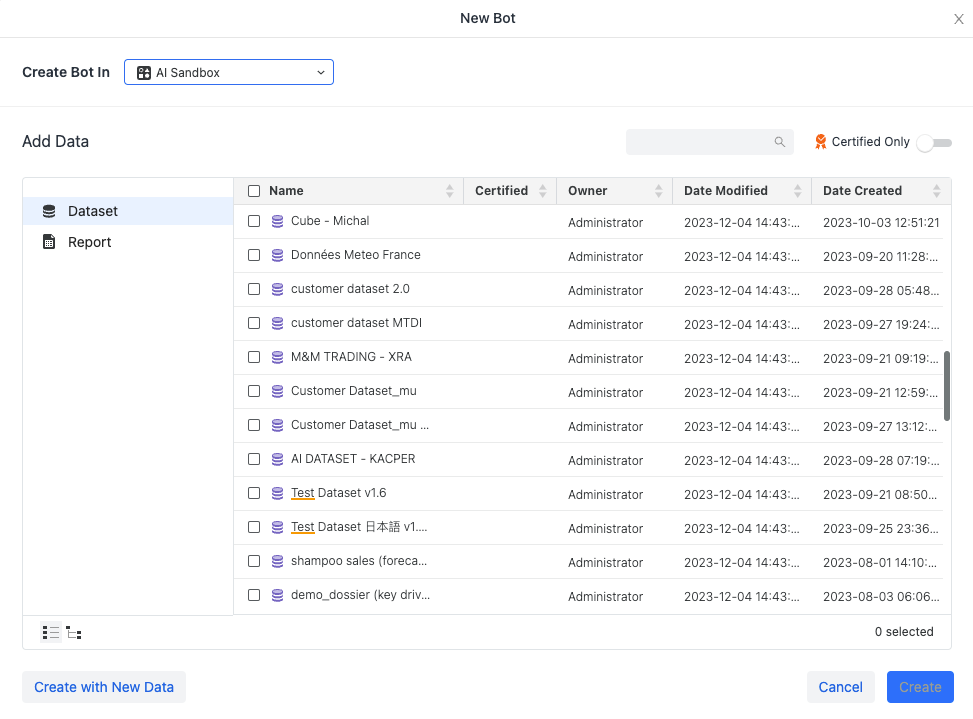
- 点击使用新数据进行创建在左下角。
- 在新建数据集窗口中,从数据目录中可用的不同数据源中进行选择,分组如下:
- 常规:从剪贴板、来自 URL 的数据、来自磁盘的文件、导入现有数据集、公共数据或示例文件等位置上传新数据。
- 数据库源:从平台管理员启用的数据库源上传新数据。
- 服务:从平台管理员启用的数据源上传数据。这些数据源来自其他服务,例如 Dropbox、Google Drive、Financial Force、Salesforce 等。
- 如果需要,单击准备数据清理或修改您的数据,如下所述。如果您的数据已准备好,请点击创造使用新数据创建你的机器人。
添加Da塔
您可以从多个数据源中选择多个数据集。有关导入数据的详细信息,请参阅导入数据。
有关继续创建机器人的步骤,请参阅自定义你的机器人。